विज्ञापन
कैसे करना है पर कई विकल्प हैं वॉटरमार्क अपनी छवियों को ऑनलाइन अपनी छवियों को ऑनलाइन वॉटरमार्क करने के 4 तरीके अधिक पढ़ें , लेकिन ऑनलाइन सेवा का उपयोग करने से इसकी कमियां हो सकती हैं। वे कभी-कभी कुछ सीमाएं लगाते हैं, जैसे कि छवि फ़ाइल आकार कैपिंग, और वहाँ भी है जब तक आपके पास इंटरनेट न हो, आपकी छवियों को वॉटरमार्क न करने की स्पष्ट असुविधा कनेक्शन।
आपकी छवियों का उपयोग करने का सबसे स्पष्ट ऑफ़लाइन तरीका है फोटोशॉप, और पहली बार में, यह सबसे आसान नहीं लग सकता है, यह आपको सबसे अधिक लचीलापन देता है और आपको अपनी छवियों को उसी तरह से वॉटरमार्क करने की अनुमति देता है जिस तरह से आप चाहते हैं। और एक बार जब आप फ़ोटोशॉप का उपयोग करके अपना वॉटरमार्क बना लेते हैं, तो आप अपनी फ़ोटोशॉप क्रिया और बैच वॉटरमार्क छवियों का उपयोग करके आसानी से प्रक्रिया को स्वचालित कर सकते हैं।
एक पाठ वॉटरमार्क बनाना
अपनी छवि को वॉटरमार्क करने के लिए, पहले उस रंग का चयन करें जिसे आप पाठ में दिखाना चाहते हैं - हम सुझाव देंगे सफेद। इसके बाद, टेक्स्ट टूल चुनें और उस टेक्स्ट में टाइप करें जिसे आप अपने वॉटरमार्क के रूप में दिखाना चाहते हैं।
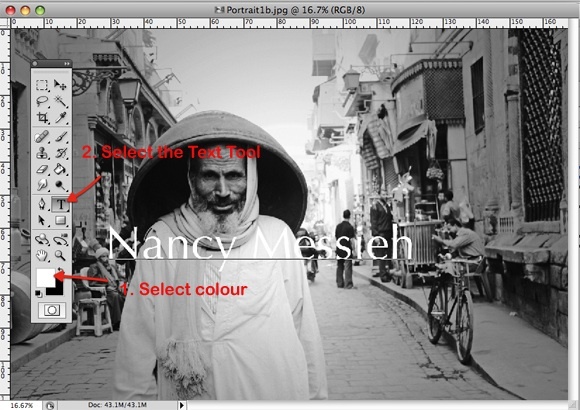
एक बार जब आप पाठ का आकार और स्थान निर्धारित कर लेते हैं, तो आप शायद पाठ को कम अपारदर्शी बनाना चाहते हैं। के लिए जाओ परत> परत शैली> सम्मिश्रण विकल्प.
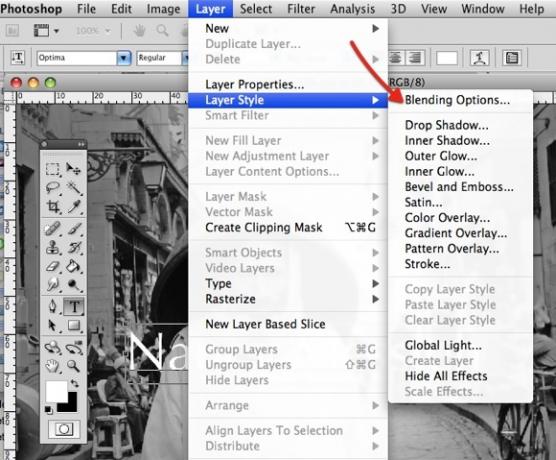
के अंतर्गत मिश्रण विकल्प, अपारदर्शिता पट्टी को नीचे खींचें, जब तक कि वॉटरमार्क उस तरह से न दिखे जैसा आप चाहते हैं। आमतौर पर, लगभग 50% की अपारदर्शिता को चाल चलनी चाहिए।
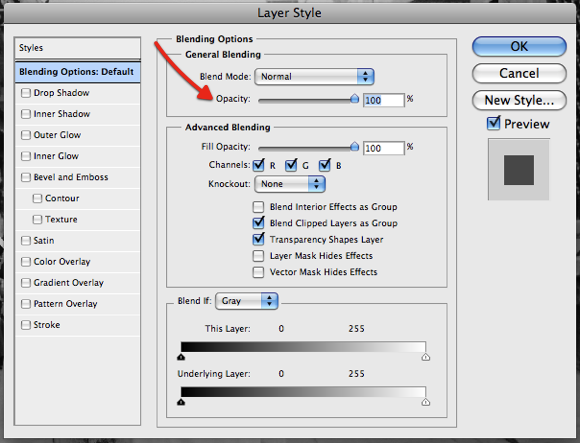
वॉटरमार्क वाली छवि इस तरह दिखाई देगी।

आप लोगो और छवियों के साथ समान विधि का उपयोग कर सकते हैं, अधिमानतः पीएनजी प्रारूप में। बस उस छवि या लोगो को खोलें जिसे आप अपने वॉटरमार्क के रूप में उपयोग करना चाहते हैं, फ़ोटोशॉप में अपनी छवि पर कॉपी और पेस्ट करें, और जैसा कि ऊपर वर्णित है, वॉटरमार्क की अपारदर्शिता को कम करें।
यदि आप रचनात्मक प्राप्त करना चाहते हैं, तो नीचे पाए गए कुछ अन्य विकल्पों के साथ खेलें सम्मिश्रण जैसे विकल्प झुकनाऔर एम्बॉस करें, अधिक विस्तृत वॉटरमार्क बनाने के लिए।
यदि आप छवि में तिरछे दिखाई देने के लिए वॉटरमार्क को घुमाना चाहते हैं, तो चयन करें मार्कीसाधन, पाठ पर क्लिक करें और चयन करें नि: शुल्कपरिवर्तन.
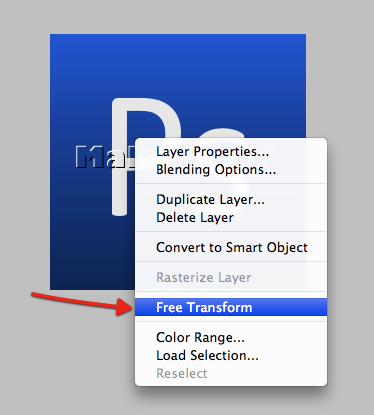
किसी दिए गए कोने पर माउस को मँडराते हुए, आपको एक छोटा घुमावदार तीर देखना चाहिए, जो यह दर्शाता हो कि आप एक कोण पर छवि को घुमा सकते हैं।
एक प्रतीक वॉटरमार्क बनाना
फ़ोटोशॉप की आकृतियों के तहत पाए गए कॉपीराइट प्रतीक का उपयोग करके, आप एक बहुत ही सरल वॉटरमार्क बना सकते हैं जो आपको संपूर्ण छवि की सुरक्षा करने की अनुमति देता है। यह प्रतीक, निश्चित रूप से, आपके द्वारा उपयोग किए जाने वाले किसी अन्य आकार के साथ प्रतिस्थापित किया जा सकता है।
अपनी छवि खोलने के बाद, एक बनाएं नई परत.
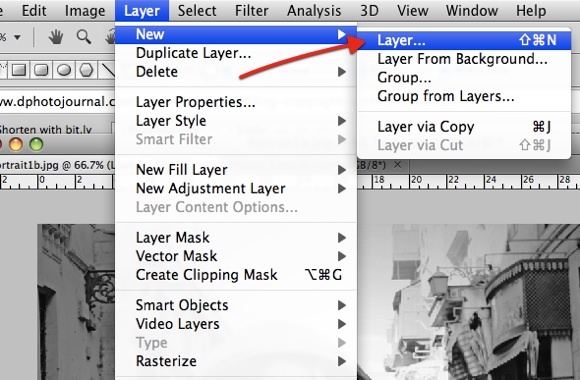
अगला, उपयोग करके आकृतियाँ उपकरण, का चयन करें रिवाजआकृतियाँ.
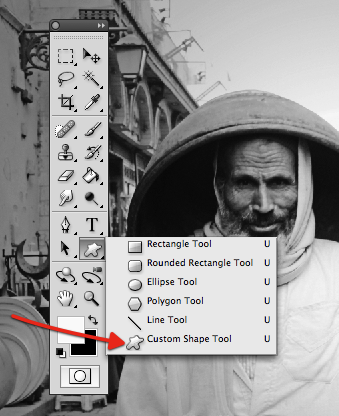
कॉपीराइट चिह्न का चयन करें, और आकार और रंग का निर्धारण करते हुए, अपनी छवि पर आकृति बनाएं। इस तरह के एक प्रतीक के साथ, यह संभव है कि पूरी तस्वीर को छवि के बिना बहुत अधिक अलग किए बिना इसे जगह पर रखा जाए।
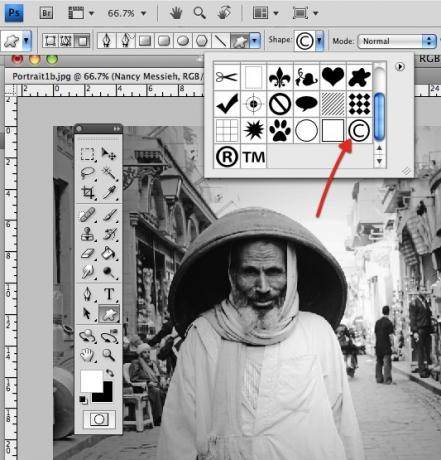
वॉटरमार्क के रूप में एक प्रतीक का उपयोग करते समय, अतिरिक्त का उपयोग करते हुए मिश्रण विकल्प वास्तव में जीवन में आ सकते हैं। उदाहरण के लिए, कॉपीराइट प्रतीक के साथ, ड्रॉप डाउन मेनू से सॉफ्ट लाइट का चयन करें, और सुनिश्चित करें कि झुकनाऔर एम्बॉस करें की जाँच कर ली गयी है।
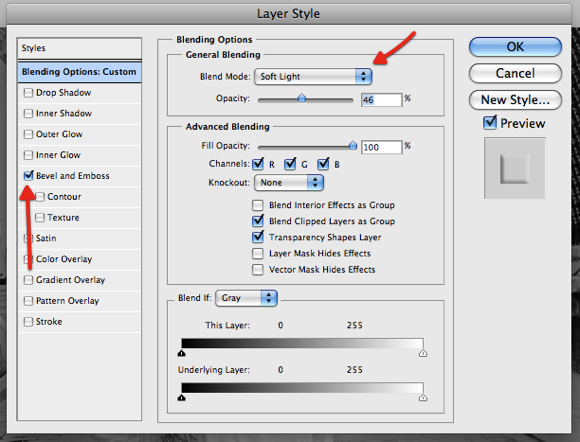
वॉटरमार्क वाली छवि इस तरह दिखाई देगी।

एक और तरीका यह है कि आप अपने रंग के रूप में काले रंग का उपयोग करके, आकृति को बनाएं और फिर इसे लागू करें उभारदार नक्क़ाशी करना आकार को फ़िल्टर करें। अपनी छवि पर आकृति खींचने के बाद, पर जाएं फ़िल्टर> स्टाइलाइज़> एम्बॉस करें.

जब फ़ोटोशॉप आपसे पूछता है कि क्या आप आकृति को व्यवस्थित करना चाहते हैं, तो क्लिक करें ठीक.
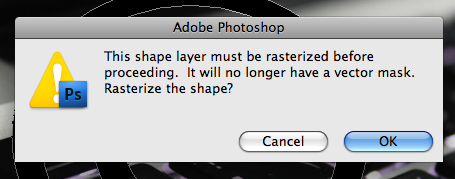
इसके बाद, लेयर स्टाइल्स में जाएं, और ब्लेंड मोड ड्रॉप-डाउन मेनू से चुनें कठिन प्रकाश.
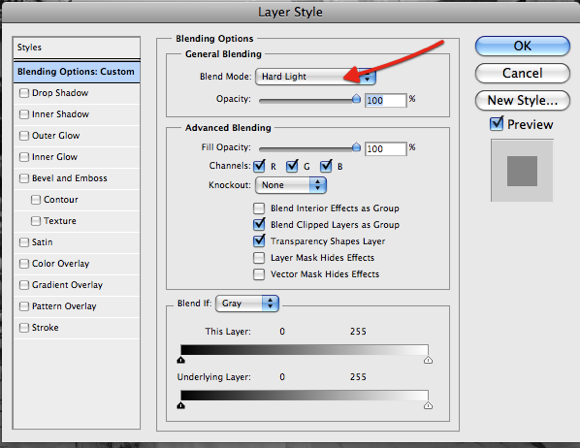
वॉटरमार्क वाली छवि इस तरह दिखाई देगी।

यदि आप कॉपीराइट प्रतीक के नीचे पाठ जोड़ना चाहते हैं, तो उसी विधि का उपयोग करें।
एक्शन और बैच वॉटरमार्क बनाएं
यदि आप एक कार्रवाई बनाना चाहते हैं, तो वॉटरमार्क छवियों को बैचने में आसान बनाने के लिए, उन चरणों को रिकॉर्ड करें जिन्हें आप लेना चाहते हैं और एक बटन के क्लिक पर अपनी छवियों को वॉटरमार्क करें।
अपनी कार्रवाई बनाने के लिए, उल्लिखित निर्देशों का पालन करें यहाँ फ़ोटोशॉप में क्रियाओं के साथ आप क्या करते हैं, इसे कैसे स्वचालित करें अधिक पढ़ें , अपने पसंदीदा वॉटरमार्क के लिए ऊपर उल्लिखित चरणों के साथ।
एक बार जब आप अपनी कार्रवाई बना लेते हैं, तो छवियों के संपूर्ण फ़ोल्डर पर कार्रवाई चलाने के लिए, पर जाएं फ़ाइल> स्वचालित करें... बैच ...
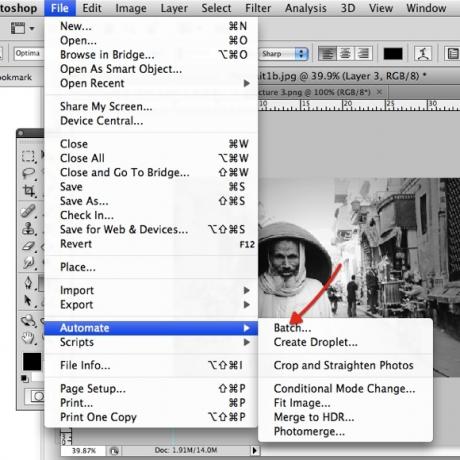
वहां से आप उस स्रोत फ़ोल्डर का चयन कर सकते हैं जिसमें वो छवियां हैं जिन्हें आप वॉटरमार्क करना चाहते हैं, जिस क्रिया का आप उपयोग करना चाहते हैं, और जहां आप अपनी वॉटरमार्क छवियों को सहेजना चाहते हैं।
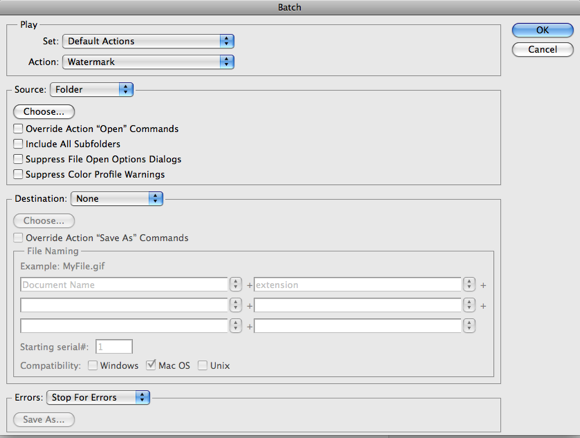
और निश्चित रूप से आप में से जो लोग जीवन को यथासंभव आसान बनाना चाहते हैं, वहाँ मुफ्त में फ़ोटोशॉप वॉटरमार्क क्रियाएं उपलब्ध हैं, जैसे कि PSNICK की कार्रवाई से डाउनलोड करने योग्य DeviantArt.
आप वॉटरमार्क कैसे बनाते हैं?
इस लेख में, मैंने आपको Adobe Photoshop का उपयोग करके वॉटरमार्क बनाने के विभिन्न तरीके दिखाए हैं। जब आप पहली बार निर्देश पढ़ते हैं, तो वे हो सकते हैं
जब आप पहली बार निर्देश पढ़ते हैं, तो वे जटिल लग सकते हैं - लेकिन इसके साथ रहना। थोड़े से अभ्यास के साथ, आप किसी भी छवि, वीडियो या दस्तावेज़ के लिए वॉटरमार्क बनाने में सक्षम होंगे।
यदि यह पहली बार है जब आपने वॉटरमार्क बनाने के लिए फ़ोटोशॉप का उपयोग करने पर विचार किया है, तो मुझे यह जानना अच्छा लगेगा कि आपने अतीत में क्या उपयोग किया था। क्या कोई छोटा-सा वेब ऐप है जो प्रक्रिया को सरल बनाता है? क्या आपने वॉटरमार्क का उपयोग करके बनाया है फ़ोटोशॉप के मुक्त प्रतिद्वंद्वी, GIMP GIMP बनाम फ़ोटोशॉप: कौन सा आपके लिए सही है?फोटोशॉप सबसे लोकप्रिय इमेज एडिटिंग ऐप है और जीआईएमपी इसका सबसे अच्छा मुफ्त विकल्प है। जो आपको उपयोग करना चाहिए? अधिक पढ़ें ? या आप का उपयोग करके दूर रखा गया है Microsoft पेंट हमने एमएस पेंट 3 डी पूर्वावलोकन का परीक्षण किया: यहां वही है जो हम सोचते हैंजब तक विंडोज अस्तित्व में है तब तक MS Paint लगभग होता रहा है। विंडोज 10 क्रिएटर्स अपडेट में पेंट 3 डी और रीमिक्स 3 डी शामिल होंगे। क्या ये मुफ्त उपकरण 3D मॉडलिंग को मुख्यधारा में लाने में मदद करेंगे? अधिक पढ़ें ?!
हमेशा की तरह, आप नीचे दिए गए टिप्पणियों में अपने सभी सुझावों और सुझावों को छोड़ सकते हैं।
इमेज क्रेडिट: नताशा आर। Shutterstock.com के माध्यम से ग्राहम
नैन्सी वाशिंगटन डीसी में रहने वाले एक लेखक और संपादक हैं। वह पहले नेक्स्ट वेब पर मध्य पूर्व की संपादक थीं और वर्तमान में संचार और सोशल मीडिया आउटरीच पर डीसी-आधारित थिंक टैंक में काम करती हैं।

